Tanulási windows server 2018, 2. rész Server Manager Windows IT Pro
Küldj egy kérés egy anyag
Server Manager beépülő modul három fő részre (1. ábra): panel gazdálkodási területeken, a jobb oldali ablaktáblában a Fájl menüben. Nem tudom, hogy ez egy sor a legrelevánsabb (úgy tűnik, hogy változik minden kiadás), de feltételezem, hogy ezek a nevek ismerősek Önnek. A vezérlő panel egy olyan közös alkalmazások Snap Server Manager. Amikor az egyik eleme a panelen tartalom terület vezérlőpult részleteket fog változni, és kap részletes tájékoztatást a kiválasztott területet. Fájl menüben a jobb felső sarokban - a legegyszerűbb módja, hogy hozzáférjenek a különböző szerver feladatokat a választott területen az irányítás.
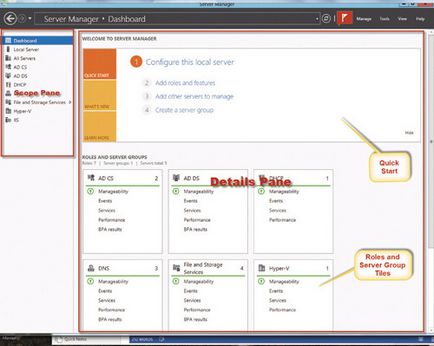
Képernyő 1. Áttekintés
Hogy megkönnyítse a megértés megjelenik a Server Manager konzol információt, hadd választja öt kiszolgáló egy adott környezetben meghatározásával az operációs rendszer és a telepített szerepek:
Server Manager konzol egy kevésbé részletes információk bemutatása, mint a korábbi verziók a menedzsment konzol, és bemutatja az állam a rendszer segítségével a „csempe” és a virágok. Ennek eredményeként, a konzol teljes mértékben kihasználja az egész területet, amelyet a monitor. Amikor dolgozik egy alacsony felbontású irányítást a központ automatikusan csökken, ha „esik át”, hogy a megadott kiszolgálói szerepkörök és csoportok. Az első dolog, akkor valószínűleg szeretné rejteni a Quick Start, lehetővé téve így a szerepek / csoportok elhelyezésére a képernyőn.
Add szerverek és szerver csoportok
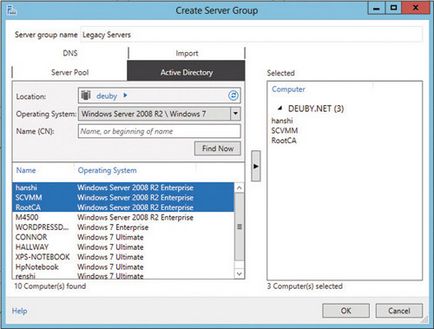
Képernyő 2. Hozzon létre egy kiszolgáló csoport
Monitoring Server régi verziók
* Csomag telepítése. NET Framework 4.0. Gyanítom, hogy a legtöbb szerver, amely rendszeresen frissített, ez már telepítve van.
* Telepítse a Windows Management Foundation 3.0 csomagot. Ez a csomag tartalmazza frissítésekről eszközök PowerShell 3.0, WMI és WinRM.
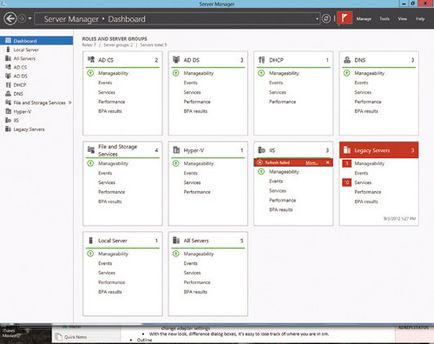
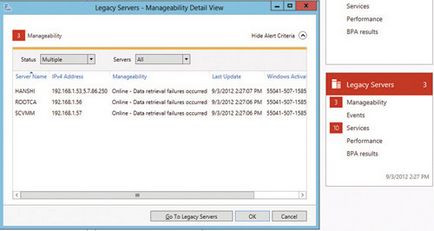
4. hibák megjeleníteni adatgyűjtő rendszerek az R2
Eszközök és értesítések
Értesítések - ez doboz pirosra vált, ha bármelyik elemet, figyelmet igénylő (képernyő 5). Bár ezt a funkciót részben megismétli az értesítés munkaterület, a Értesítések zászló előnye, hogy mindig látható, akkor is, ha mélyen egyes területein a Server Manager konzol, és nem látja a munkaterületen.
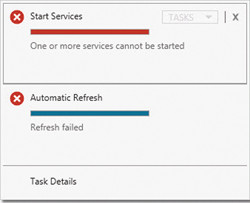
Képernyő 5. értesítések
Raleigh
Amellett, hogy a területek Portál, helyi szerver, minden szerver és minden létrehozott szerver csoportok (például, Legacy Servers), területeken a panel automatikusan kiegészített ikonjai, amelyek megfelelnek az összes szerver szerepek, amelyek mellett a szabályozás (a képernyő 6). Ez a megközelítés lehetővé teszi számunkra, hogy nézd meg a szerver „keretében”: terjedése különösen szerepet több kiszolgálón.
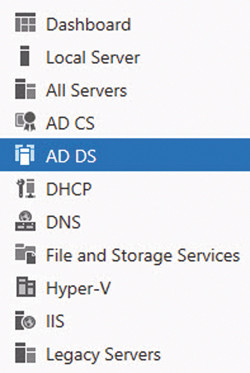
Nézzük meg a szerepét AD DS (képernyő 7). Minden terület megfelel egy-egy ablak (ebben az esetben a Windows szerverek, események, szolgáltatások, Best Practices Analyzer (BPA), Teljesítmény és szerepek és funkciók). Akkor kattintson jobb gombbal minden bejegyzést az ablakon, és hozzáférést biztosít a feladatok helyi menüt. Minden terület szintén „elnyerte a dolog” nevezett Feladatok a jobb felső sarokban látható ablak, amely egy további ponttal futó feladatokat. Ilyen sokféle módon futtatható feladatok a konzol Server Manager lehetővé teszi, hogy egyszerűen válassza ki az egyik módja, hogy megoldja a feladatot. Például emlékszem, hogy pont Kiszolgáló eltávolítása nem a fájl Kezelés menü elemet tartalmazó Add Server. Akkor távolítsa el a szerver a monitoring ablakban a jobb egérgombbal, vagy a szerverek területén vagy olyan területen, a szerepek, amelyekben a megadott szerverhez.
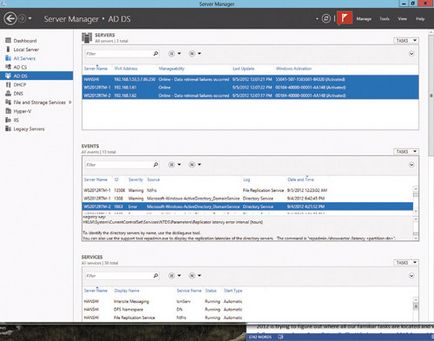
Új, nagy teljesítményű menedzsment felület
Amit hiányoltam az a lehetőség, hogy az egér a „vissza” gombot, hogy visszatérjen az előző képernyőre, például ha ásni a sajátos szerepét, és azt akarta, hogy menjen vissza az általános nézet. Meglep, hogy ez a gomb nem működik, mert beszélünk alapvető jellemzők, hogy nem voltam elég három perc után az idő elkezdi használni a Server Manager.
Ha megszokja, hogy a felület a konzol Server Manager, akkor megmutatja magát teljes pompájában. Például a szerepe a régió segített felfedezni, hogy már telepítve AD DS szerepét a SCVMM virtuális gép, de nem hozta fel a kiszolgáló tartományvezérlő. BPA eszköz felajánlotta, hogy használja az Alapértelmezett tartományvezérlői házirend Szerverek politika a szétválás. És mi történt? A további vizsgálat, rájöttem, nincs teljesen hangolva AD DS szerepe a SCVMM szerver, ami benne van a szétválás a kiszolgáló egységben. Jobb lenne, ha a BPA eszköz közölte velem, hogy van egy szerver szerepét telepítve az Active Directory, de nem tartalmazza a felosztást Tartomanyvezerlok.
Server Manager képernyőn vagy a Start?
Ossza meg képeit barátaival és kollégáival